Hogyan lehet mozgatni a program iphone iTunes
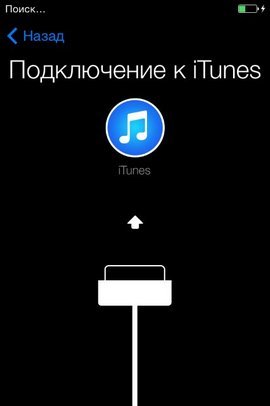
Első pillantásra úgy tűnik, hogy ez az eljárás nagyon egyszerű, de sok vásárló általában szembe számos problémát vet fel. Ebben a cikkben fogjuk megvitatni három fő kérdés, hogy a leggyakrabban feltett felhasználók:
- Hogyan lehet mozgatni egy alkalmazást az iPhone iTunes.
- Hogyan vándorolnak alkalmazások iTunes az iPhone.
- Hogyan kell használni egy mappát vagy egy új oldalt kezelni iPhone Apps
Hogyan vándorolnak egy alkalmazást iPhone-hoz iTunes
Alkalmazások, hogy vásárolni az iPhone Apple ID könnyen át az iTunes könyvtár. Ehhez először is meg kell csatlakoztatni a számítógéphez Wi-Fi vagy USB-kábellel.
Keresse meg és aktiválja a „Sync Wi-Fi», ha a vezeték nélküli hálózaton keresztül.
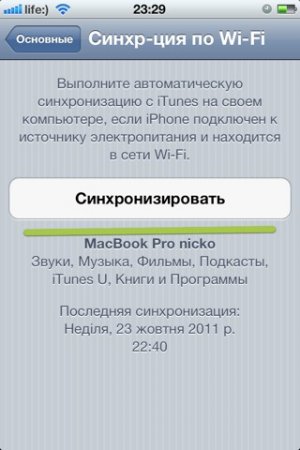
Nyissa meg az iTunes a számítógépen, akkor megy a „Eszközök” részben, és találja meg az iPhone.
Kattintson a jobb gombbal az eszközre, és válassza ki a „Transfer beszerzése”. Alternatívaként használhatja az iTunes menüt. Ehhez nyissa meg a „File” - „Transfer beszerzése az iPhone”.
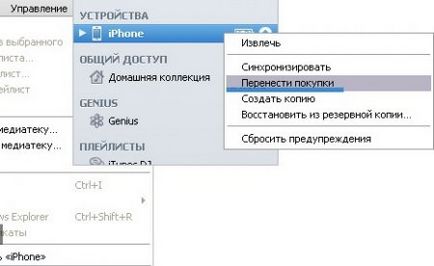
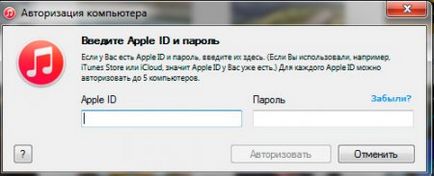
Megjegyzés: Az Apple ID kell lennie az egyik amellyel alkalmazásokat vásárolni a App Store.
Miután vége a migrációs folyamat, minden az iPhone vagy iPad app, akkor láthatjuk, az iTunes, menjen a „Program”. Ha néhány vagy az összes alkalmazás nem kerülnek át az iPhone az iTunes, akkor valószínű, hogy néhány közülük már letöltött egy másik fiókot. Bejelentkezés másik fiókba, és ismételje meg a szinkronizálási folyamat.
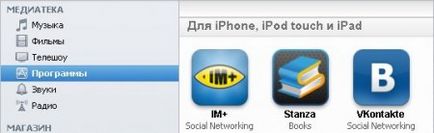
Ne felejtsük el, egy készülék működik, nem több mint 5 fiók egyidejű
Megjegyzés: ha meg akarja mozgatni a letöltött alkalmazásokat harmadik fél úton, akkor valószínű, hogy nem fog sikerülni, vagy annak szükségességét, hogy a harmadik féltől származó szoftver (nem iTunes).

Hogyan vándorolnak egy alkalmazást az iTunes az iPhone
Csatlakoztassa az iPhone készüléket a számítógéphez az USB-kábellel vagy Wi-Fi hálózaton keresztül. Ha a csatlakozás sikeres, látni fogja az iPhone készülékek.
Mielőtt elkezdené a transzfer az iTunes alkalmazás az iPhone, az iTunes ablak csoportosítani lehet az Ön által előnyben részesített alkalmazásokat. Ehhez húzza őket a kívánt mappát vagy egy másik alkalmazás, hogy hozzon létre egy csoportot. Ez az eljárás nem kötelező, ezért ha azt szeretnénk, hogy másolja az alkalmazás van, ugorjon a következő lépésre.
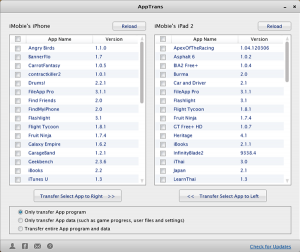
Kezdeni az alkalmazás másolásának az iTunes az iPhone, kattintson az „Apply” gombra. Megtalálható az iTunes jobb oldalon az állapotsorban.
Ezt követően indul a transzfer folyamat.
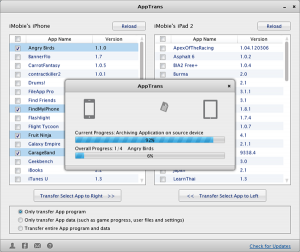
Megjegyzés: ez a módja akkor át a letöltött alkalmazást az AppStore csak és kizárólag a fiókot, ahonnan azokat vették. Ehhez először jelentkezzen be az Apple ID.
Hogyan kell kezelni az alkalmazásokat az iPhone
Asztali verzió Windows: